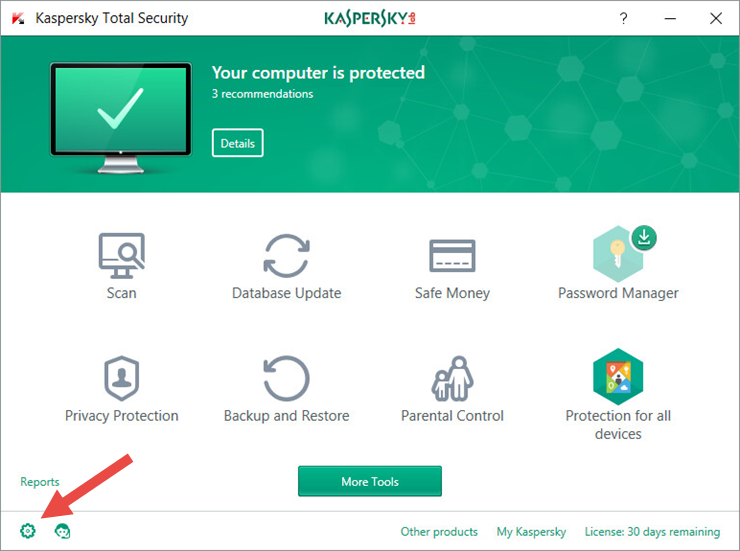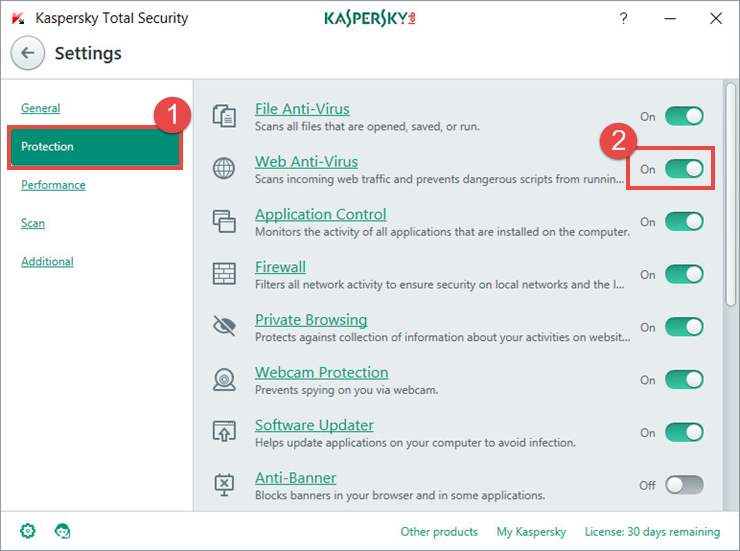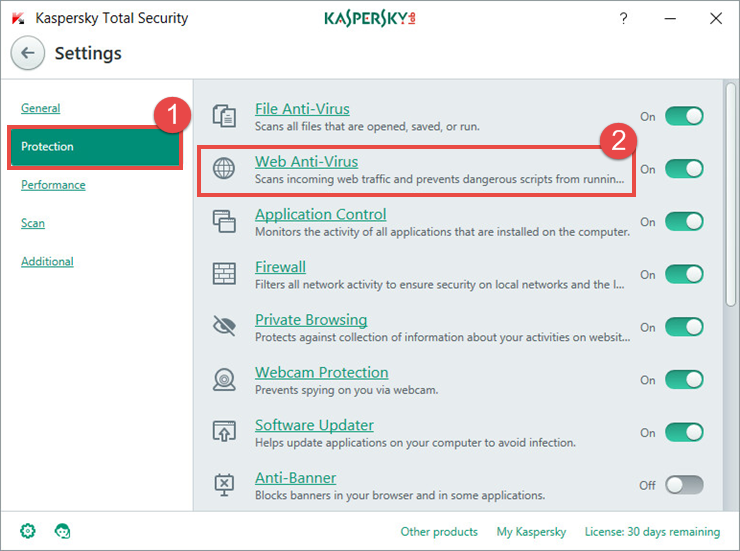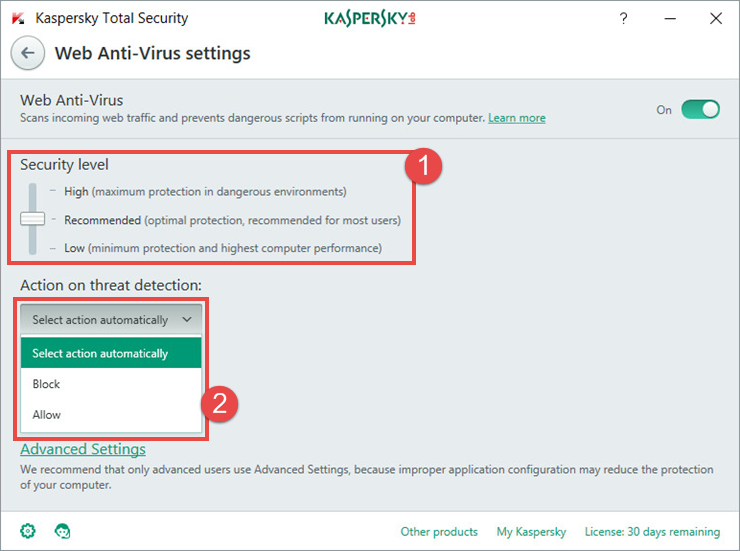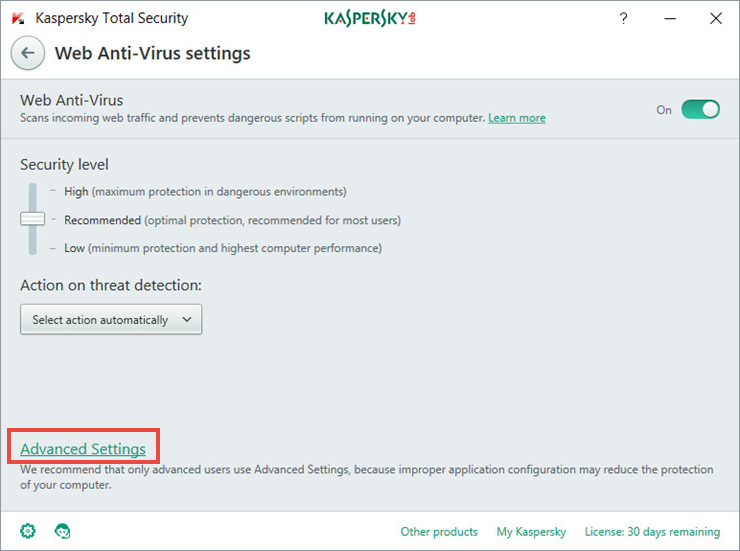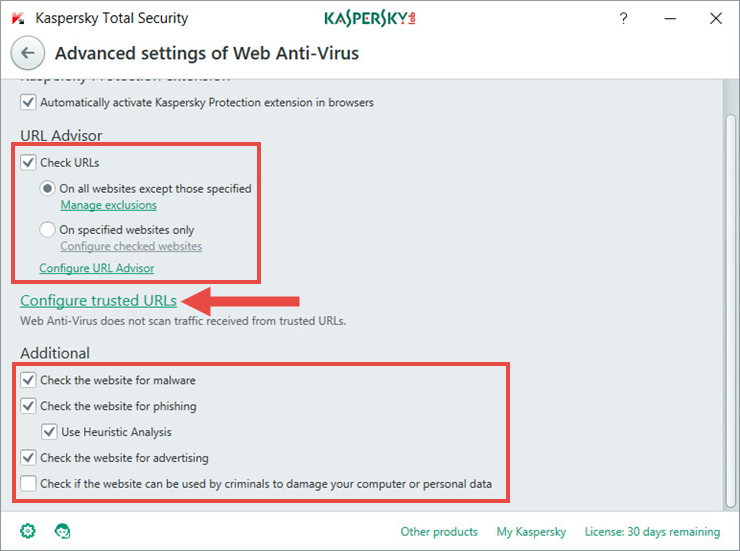مقدمه
با عرض سلام و وقت بخیر خدمت کاربران سایت پی وی لرن . اغلب جنایتکاران دسترسی غیر مجاز به وب سایت های محبوب دنیا را پیدا می کنند و سپس کدهای مخرب را در آنها تزریق می کنند. استفاده از چنین وب سایت هایی بدون تمهیدات امنیتی می تواند امنیت سیستم شما را به خطر بیندازد. در این خصوص کسپرسکی ابزارهای لازم را برای کنترل و اعمال محدودیت در وب سایت های مخرب را ارائه می دهد. تنظیمات وب در کسپرسکی ۲۰۱۸ به شما امکان انجام دادن اعمال مذکور را می دهد. برای آشنایی با تنظیمات امنیتی وب سایت در کسپرسکی ۲۰۱۸ در ادامه ی این آموزش با ما همراه باشید.
تنظیمات امنیتی وب سایت در کسپرسکی ۲۰۱۸
در این آموزش ما چگونگی فعال کردن تنظیمات وب در کسپرسکی ۲۰۱۸ و تنظیم آن را به شما خواهیم آموخت:
فعال یا غیر فعال کردن تنظیمات امنیتی وب سایت در کسپرسکی ۲۰۱۸
برای فعال کردن تنظیمات امنیتی وب در کسپرسکی ۲۰۱۸ مراحل زیر را انجام دهید:
۱- در پنجره ی اصلی کسپرسکی ۲۰۱۸ روی آیکون  در سمت چپ نوار پایین پنجره کلیک کنید.
در سمت چپ نوار پایین پنجره کلیک کنید.
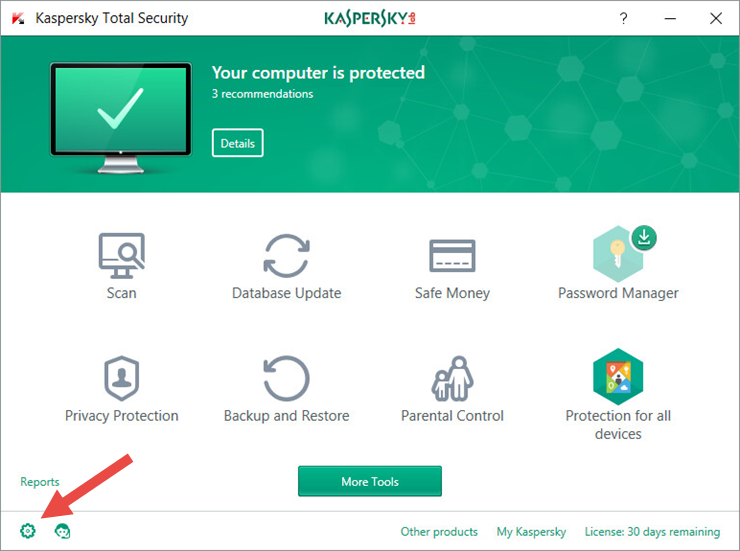
۲- از پنل سمت چپ پنجره ی Settings روی Protection کلیک کرده و از گزینه های سمت راست گزینه ی Web Anti-Virus را فعال یا غیر فعال کنید.
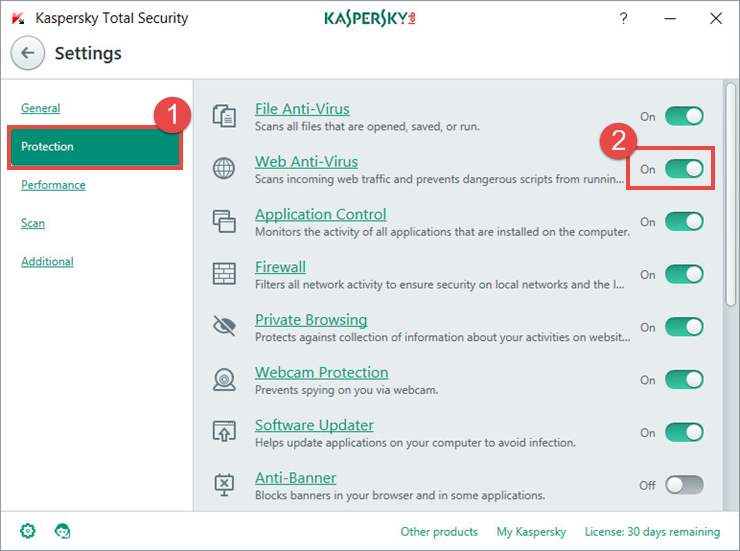
تعیین سطح امنیت وب سایت ها
عملی که بر اساس تشخیص یک تهدید انجام می شود بستگی به حالت Protection (محافظت) انتخاب شده دارد.
برای تغییر دادن سطح امنیت مراحل زیر را انجام دهید:
۱- در پنجره ی اصلی کسپرسکی ۲۰۱۸ روی آیکون  در سمت چپ نوار پایین پنجره کلیک کنید.
در سمت چپ نوار پایین پنجره کلیک کنید.
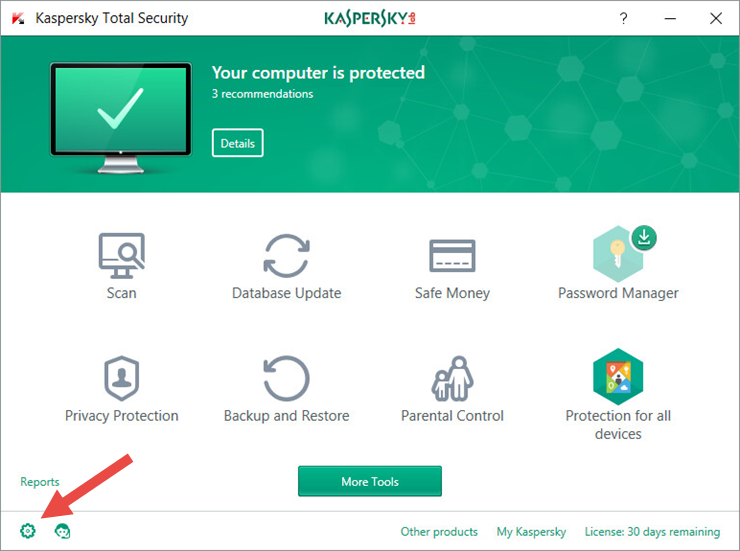
۲- از پنل سمت چپ پنجره ی Settings روی Protection کلیک کرده و از گزینه های سمت راست گزینه ی Web Anti-Virus را انتخاب کنید.
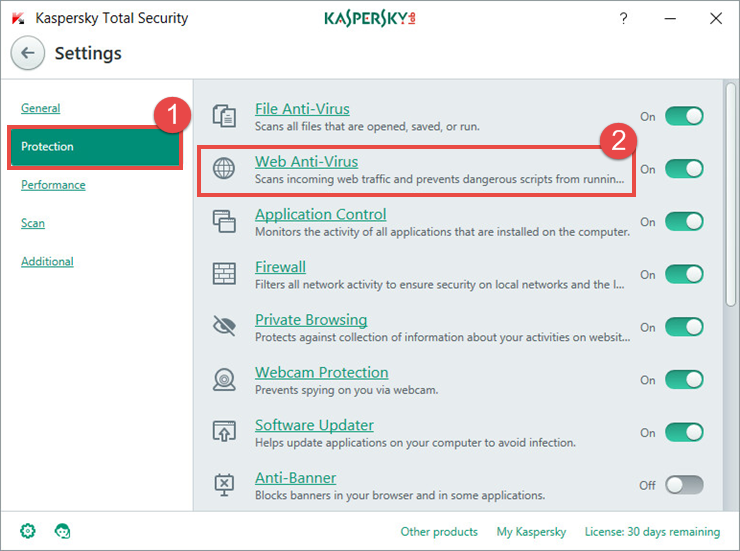
تنظیمات امنیتی وب در کسپرسکی ۲۰۱۸
۳- در پنجره ی Web Anti-Virus settings می توانید سطح امنیتی را انتخاب کنید.
۴- در منوی کشویی Action on threat detection نوع عمل را انتخاب کنید:
- Select action automatically :در این حالت کسپرسکی بصورت خودکار اقدامات پیش فرض را انجام می دهد.
- Prompt on action : در این حالت آنتی ویروس از شما می خواهد که فعالیت مشکوک را مسدود کرده و یا اینکه مجاز کنید.
- Block : در این حالت آنتی ویروس فعالیت مشکوک را مسدود می کند.
- Allow. Web Anti-Virus : آنتی ویروس اجازه می دهد تا فایل را برنامه را دنلود کرده و سپس آن را با ابزار Scan آنتی ویروس بررسی کنید.
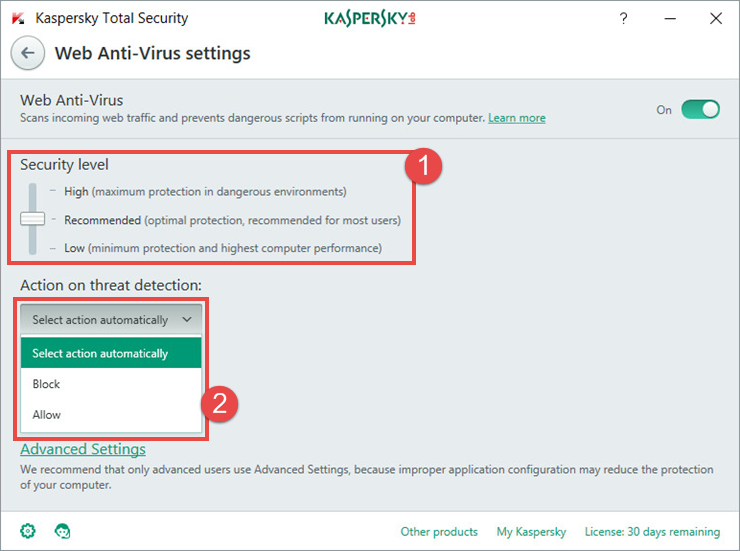
تنظیمات امنیتی وب سایت در کسپرسکی ۲۰۱۸
دسترسی به تنظیمات پیشرفته
برای دسترسی به تنظیمات امنیتی بیشتر وب سایت ها مراحل زیر را دنبال کنید:
۱- در پنجره ی اصلی کسپرسکی ۲۰۱۸ روی آیکون  در سمت چپ نوار پایین پنجره کلیک کنید.
در سمت چپ نوار پایین پنجره کلیک کنید.
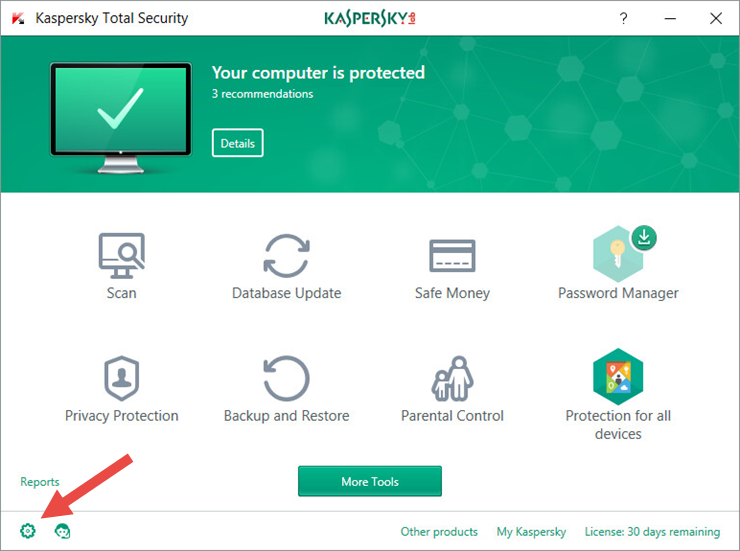
۲- از پنل سمت چپ پنجره ی Settings روی Protection کلیک کرده و از گزینه های سمت راست گزینه ی Web Anti-Virus را انتخاب کنید.
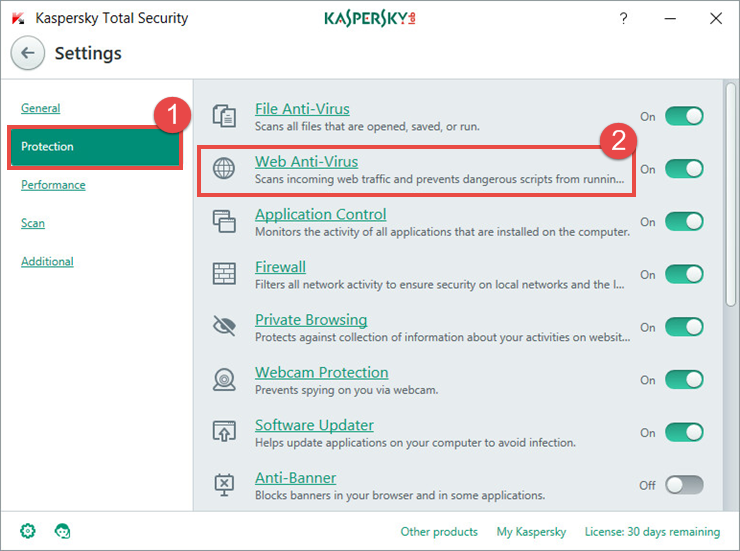
تنظیمات امنیتی وب در کسپرسکی ۲۰۱۸ – پیشرفته
۳- در پنجره ی Web Anti-Virus settings روی Advanced Settings کلیک کنید.
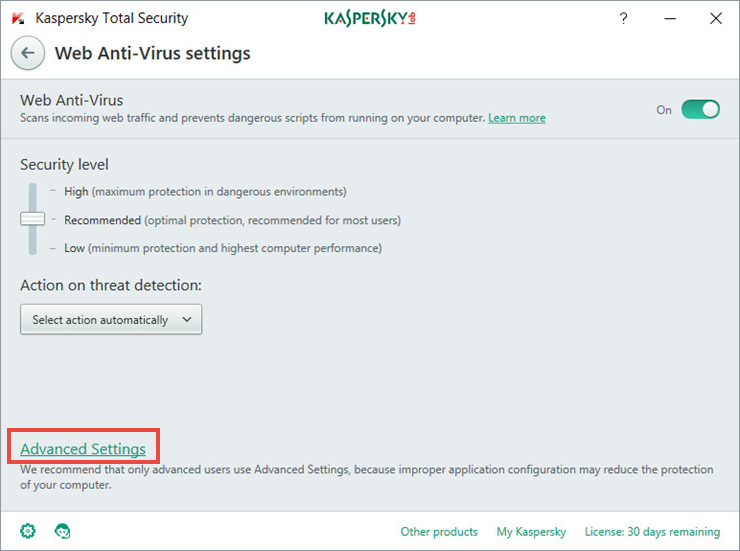
تنظیمات وب در کسپرسکی ۲۰۱۸ – پیشرفته
۴- در پنجره ی Advanced Web Anti-Virus settings می توانید اقدامات زیر را انجام دهید:
- اسکن URL ها را برای وبسایت هایی که نیاز هست، تنظیم کنید.
- وب سایت هایی را که باید از محدوده اسکن خارج شوند، مشخص کنید.
- انواع تهدیدات وب سایت ها را انتخاب کنید.
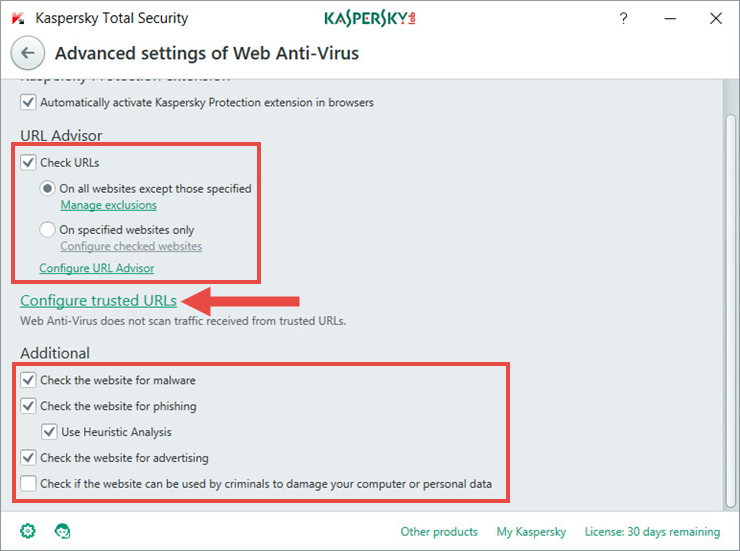
تنظیمات وب در کسپرسکی ۲۰۱۸ – پیشرفته – مرحله آخر
کلام آخر
در این بخش با هدف افزایش ضریب امنیتی سیستم در برابر وب سایت های مخرب ، آموزش تنظیمات امنیتی وب سایت در کسپرسکی ۲۰۱۸ ارائه را کردیم. این ابزارها امکان نفوذ و آسیب به سیستم شما را از طریق وب را به حداقل می رسانند.
 فروشگاه
فروشگاه فیلم های آموزشی
فیلم های آموزشی کتاب های آموزشی
کتاب های آموزشی مقالات آموزشی
مقالات آموزشی وردپرس
وردپرس